
Turinys:
- 1 žingsnis: ko jums reikės
- 2 žingsnis: grandinė
- 3 veiksmas: paleiskite „Visuino“ir pasirinkite „Arduino UNO“plokštės tipą
- 4 žingsnis: Visuino PRIDĖTI komponentų
- 5 žingsnis: Visuino rinkinio komponentuose
- 6 veiksmas: „Visuino Connect“komponentuose
- 7 veiksmas: sukurkite, sukompiliuokite ir įkelkite „Arduino“kodą
- 8 žingsnis: žaiskite
- Autorius John Day [email protected].
- Public 2024-01-30 10:44.
- Paskutinį kartą keistas 2025-01-23 14:53.
Šioje pamokoje SSD1331 OLED ekrane (SPI) su Visuino rodysime paprastą animacijos formą ir judėsime aplink ją.
Žiūrėti video įrašą.
1 žingsnis: ko jums reikės




- „Arduino UNO“(ar bet kuris kitas „Arduino“)
- SSD1331 OLED ekranas (SPI)
- Bandomoji Lenta
- Jumperio laidai
- „Visuino“programa: atsisiųskite „Visuino“
2 žingsnis: grandinė

- Prijunkite ekrano kaištį [CS] prie „Arduino“skaitmeninio kaiščio [7]
- Prijunkite ekrano kaištį [DC] prie skaitmeninio „Arduino“kaiščio [8]
- Prijunkite ekrano kaištį [RES] prie skaitmeninio „Arduino“kaiščio [9]
- Prijunkite ekrano kaištį [SDA] prie „Arduino“skaitmeninio kaiščio [11]
- Prijunkite ekrano kaištį [SCL] prie skaitmeninio „Arduino“kaiščio [13]
- Prijunkite ekrano kaištį [VCC] prie teigiamo „Arduino“kaiščio [+5V]
- Prijunkite ekrano kaištį [GND] prie „Arduino“įžeminimo kaiščio [GND]
3 veiksmas: paleiskite „Visuino“ir pasirinkite „Arduino UNO“plokštės tipą


Norėdami pradėti programuoti „Arduino“, turėsite įdiegti „Arduino IDE“iš čia:
Atminkite, kad „Arduino IDE 1.6.6“yra keletas svarbių klaidų. Įsitikinkite, kad įdiegėte 1.6.7 ar naujesnę versiją, kitaip ši instrukcija neveiks! Jei to nepadarėte, atlikite šioje instrukcijoje nurodytus veiksmus, kad nustatytumėte „Arduino IDE“programuoti „Arduino UNO“! Taip pat reikia įdiegti „Visuino“: https://www.visuino.eu. „Visuino“paleidimas, kaip parodyta pirmoje nuotraukoje „Visuino“spustelėkite mygtuką „Įrankiai“, esantį „Arduino“komponente (1 pav.) Kai pasirodys dialogo langas, pasirinkite „Arduino UNO“, kaip parodyta 2 paveiksle
4 žingsnis: Visuino PRIDĖTI komponentų
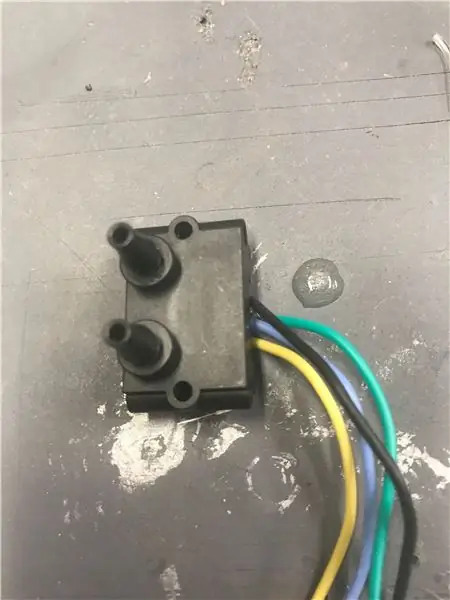

- Pridėkite komponentą „SSD1331 OLED Display (SPI)“
- Pridėti 2X „Sinų sveikųjų skaičių generatorių“
5 žingsnis: Visuino rinkinio komponentuose

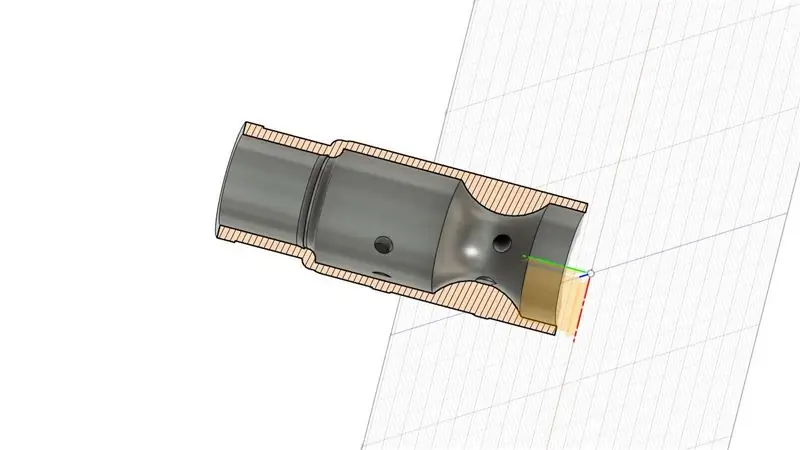
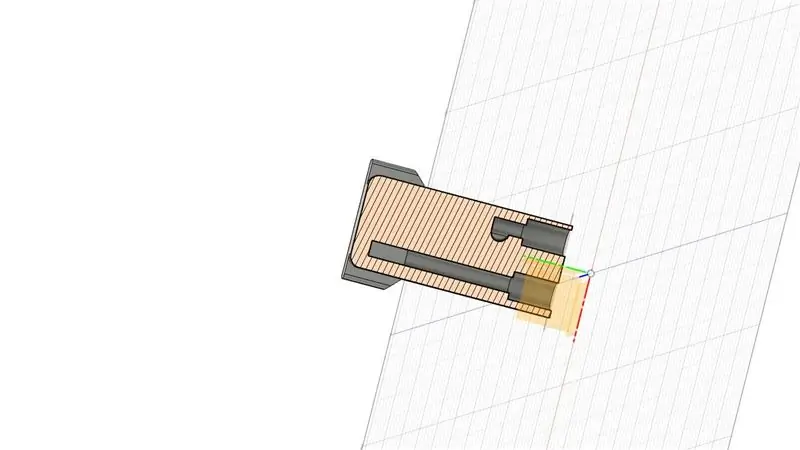

- Pasirinkite „SineIntegerGenerator1“ir savybių lange nustatykite amplitudę: 20, dažnį (Hz): 0,1, poslinkį: 20
- Pasirinkite „SineIntegerGenerator2“ir savybių lange nustatykite amplitudę: 10, dažnį (Hz): 0,1, poslinkį: 10
- Dukart spustelėkite „DisplayOLED1“ir elementų lange vilkite „Draw Bitmap“į kairę pusę, kairėje pusėje pasirinkite „Draw Bitmap1“, o ypatybių lange pasirinkite „Bitmap“lauką ir spustelėkite 3 taškus. „Bitmap Editor“spustelėkite mygtuką „Įkelti“ir įkelkite bitų žemėlapį (čia galite atsisiųsti bandomąją bitkartę)
- „Bitmap“redaktoriuje spustelėkite mygtuką „Įkelti“ir įkelkite bitų žemėlapį (bandomąjį bitų žemėlapį galite atsisiųsti čia)
-
Norėdami pagyvinti „Bitmap“judėjimą, turime valdyti X ir Y ypatybes. Norėdami tai padaryti, prie jų pridėsime smeigtukus: Objektų inspektoriuje pasirinkite „X“ypatybę Spustelėkite mygtuką „Prisegti“priešais nuosavybę, Išskleidžiamajame sąraše pasirinkite „Integer SinkPin“. Darykite tą patį ir „Y“"property" Uždarykite dialogo langą "Elements" Pamatysite naujus "X" ir "Y" smeigtukus, pridėtus prie elemento "Elements. Draw Bitmap1"
6 veiksmas: „Visuino Connect“komponentuose

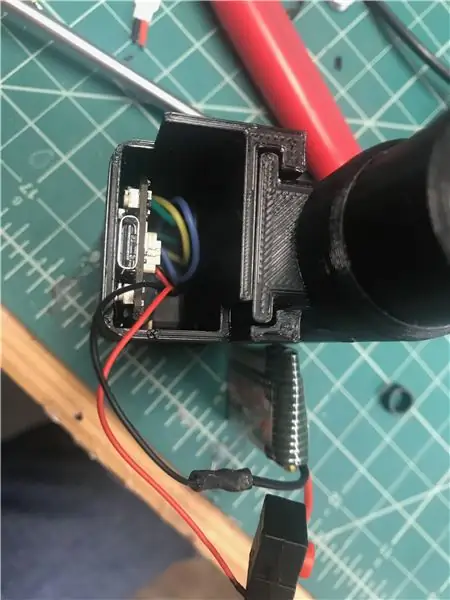
- Prijunkite „SineIntegerGenerator1“kaištį [Out] prie „DisplayOLED1“> „Draw Bitmap1“kaiščio [X]
- Prijunkite „SineIntegerGenerator2“kaištį [išėjimas] prie „DisplayOLED1“> „Piešti bitmap1“kaištį [Laikrodis]
- Prijunkite „SineIntegerGenerator2“kaištį [išėjimas] prie „DisplayOLED1“> „Piešti bitmap1“kaištį [Y]
- Prijunkite „DisplayOLED1“kaištį [Atstatyti] prie „Arduino“skaitmeninio kaiščio [9]
- Prijunkite „DisplayOLED1“kaištį [duomenų komanda] prie „Arduino“skaitmeninio kaiščio [9]
- Prijunkite „DisplayOLED1“kaištį [Out SPI] prie „Arduino“kaiščio [SPI In]
- Prijunkite „DisplayOLED1“kaištį [lusto pasirinkimas] prie „Arduino“skaitmeninio kaiščio [7]
7 veiksmas: sukurkite, sukompiliuokite ir įkelkite „Arduino“kodą

„Visuino“apačioje spustelėkite skirtuką „Sukurti“, įsitikinkite, kad pasirinktas teisingas prievadas, tada spustelėkite mygtuką „Kompiliuoti/kurti ir įkelti“.
8 žingsnis: žaiskite
Jei įjungsite „Arduino UNO“modulį ir OLED ekraną, matysite, kaip „Bitmap“juda aplink OLED ekraną, kaip parodyta vaizdo įraše.
Sveikinu! Jūs baigėte savo projektą su Visuino. Taip pat pridedamas „Visuino“projektas, kurį sukūriau šiam „Instructable“, galite jį atsisiųsti čia ir atidaryti „Visuino“:
Rekomenduojamas:
„Arduino“ekrano temperatūra TM1637 LED ekrane: 7 žingsniai

„Arduino“ekrano temperatūra TM1637 LED ekrane: Šioje pamokoje sužinosime, kaip rodyti temperatūrą naudojant LED ekraną TM1637 ir DHT11 jutiklį bei „Visuino“. Žiūrėkite vaizdo įrašą
„Arduino“rodymo laikas TM1637 LED ekrane naudojant RTC DS1307: 8 žingsniai

„Arduino“rodymo laikas TM1637 LED ekrane naudojant RTC DS1307: Šioje pamokoje sužinosime, kaip rodyti laiką naudojant RTC DS1307 modulį ir LED ekraną TM1637 bei „Visuino“. Žiūrėkite vaizdo įrašą
„Tweet“OLED SPI ekrane ir dalelių fotonų plokštėje: 6 žingsniai

„Tweet“OLED SPI ekrane ir dalelių fotonų lentoje: Sveiki visi. Ši paprasta pamoka parodys mums, kaip skaityti mūsų „tweets“naudojant IFTTT ir fotonų lentą. Jums gali tekti pamatyti šį nurodymą
Grafika SSD1306 I2C OLED 128x64 ekrane su „CircuitPython“naudojant „Itsybitsy M4 Express“: 13 žingsnių (su paveikslėliais)

Grafika SSD1306 I2C OLED 128x64 ekrane su „CircuitPython“naudojant „Itsybitsy M4 Express“: SSD1306 OLED ekranas yra mažas (0,96 "), nebrangus, plačiai prieinamas, I2C, vienspalvis grafinis ekranas su 128x64 pikseliais, kuris yra lengvai sujungiamas (tik 4 laidus) į mikroprocesorių kūrimo plokštes, tokias kaip „Raspberry Pi“, „Arduino“ar
„Arduino Uno“: „Bitmap“animacija naudojant „ILI9341 TFT“jutiklinio ekrano ekraną su „Visuino“: 12 žingsnių (su nuotraukomis)

„Arduino Uno“: „Bitmap“animacija naudojant „ILI9341 TFT“jutiklinio ekrano ekraną su „Visuino“: „ILI9341“pagrįsti TFT jutiklinio ekrano ekranai yra labai populiarūs pigūs „Arduino“ekrano skydai. Visuino jau kurį laiką juos palaiko, bet aš niekada neturėjau galimybės parašyti mokymo, kaip juos naudoti. Tačiau pastaruoju metu mažai kas paklausė
